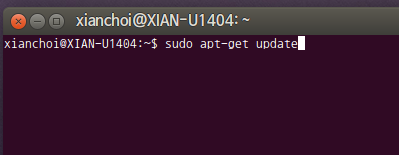
업데이트는 상당히 중요하다. 무조건 최신이 좋은 것만은 아니다. 우분투 배포판을 예로 든다면, 2011년도부터 사용자 인터페이스로 완성이 덜된 것 같은 유니티[ref]유니티는 11.04 배포판부터 desktop용에 적용되었고, 초창기에는 특별히 한글 사용환경에서 문제가 많다는 이야기를 들었다. 최근에 와서는 특별한 문제는 없는 것 같다.[/ref]를 적용한 것이 배포판 인기 순위 1위의 자리를 리눅스민트에게 내준 것이 아닌가 한다.
어쨌든, 업데이트update를 해 보자. 두 가지 방법이 있는데, 소프트웨어 업데이트 프로그램을 이용할 것이냐, 터미널에서 직접 업데이트를 할 것이냐이다. 우분투를 사용하면 터미널에 익숙해지는 것이 정신건강에 좋다.
터미널에서 업데이트 하기
터미널 실행 : Ctrl + Alt + T
터미널에서 “소프트웨어 업데이트 도구”를 실행하여 진행할 수도 있다. 아래의 “소프트웨어 업데이트 도구” 이용하기 참고
update-manager
하지만 터미널에서 직접 업데이트를 진행해보자.
sudo apt-get update sudo apt-get upgrade
이 두 줄이면 업데이트를 할 수 있다. 이 명령어를 하나씩 입력하여 진행한다. 비밀번호를 입력하는 부분에서는 계정의 비밀번호를 입력하면 된다.
*명령어 중 맨 앞에 붙는 ‘sudo’의 의미는 관리자 권한으로 실행하겠다는 것이다.

업데이트 정보를 내려받는다.

완료되면 upgrade를 입력한다.

y를 입력하면 업데이트가 진행된다.

DOS 환경을 접해보지 않았다면 터미널이 매우 어렵게 느껴질 수 있지만, 사실 그렇지 않다. 오히려 편하기까지 하다.
“소프트웨어 업데이트 도구” 이용하기
왼쪽 상단의 우분투 마크를 눌러 “update”를 입력하면 “소프트웨어 업데이트 도구”가 나올 것이다.
실행하면 업데이트 정보를 받고, 완료되면 프로그램 창이 뜬다.
*위 스크린샷들은 거의 일주일만에 업데이트를 하는 것이다. 보통 우분투는 하루에서 이틀 꼴로 업데이트 내용이 올라온다. 매일 해주면 귀찮을 수 있으니 어느정도 기간을 주어 업데이트 하면 될 것이다.
